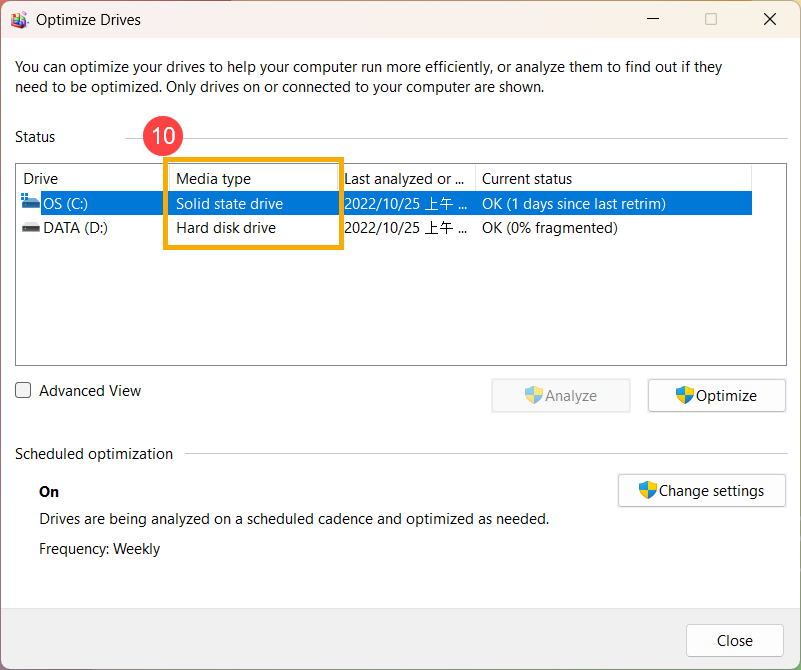[Notebook] Cum să verificați capacitatea curentă / maximă a memoriei și a spațiului de stocare instalate?
- Verificați capacitatea maximă a memoriei și a spațiului de stocare.
- Verificați informatiile despre memoria și spațiul de stocare instalate curent.
Verificați capacitatea maximă a memoriei și a spațiului de stocare.
- Accesați site-ul oficial ASUS, faceți clic pe [Căutare]
 ①, apoi introduceți [Model computer] ② și apăsați tasta Enter a tastaturii. (Următorul este F513IA ca exemplu.)
①, apoi introduceți [Model computer] ② și apăsați tasta Enter a tastaturii. (Următorul este F513IA ca exemplu.)
Aici puteți afla mai multe despre cum să verificați numele modelului laptopului. (Modelul afișat în cutia exterioară este numele de marketing, mai degrabă decât numele complet al modelului. Vă rugăm să urmați acest link pentru a găsi numele modelului laptopului dvs.)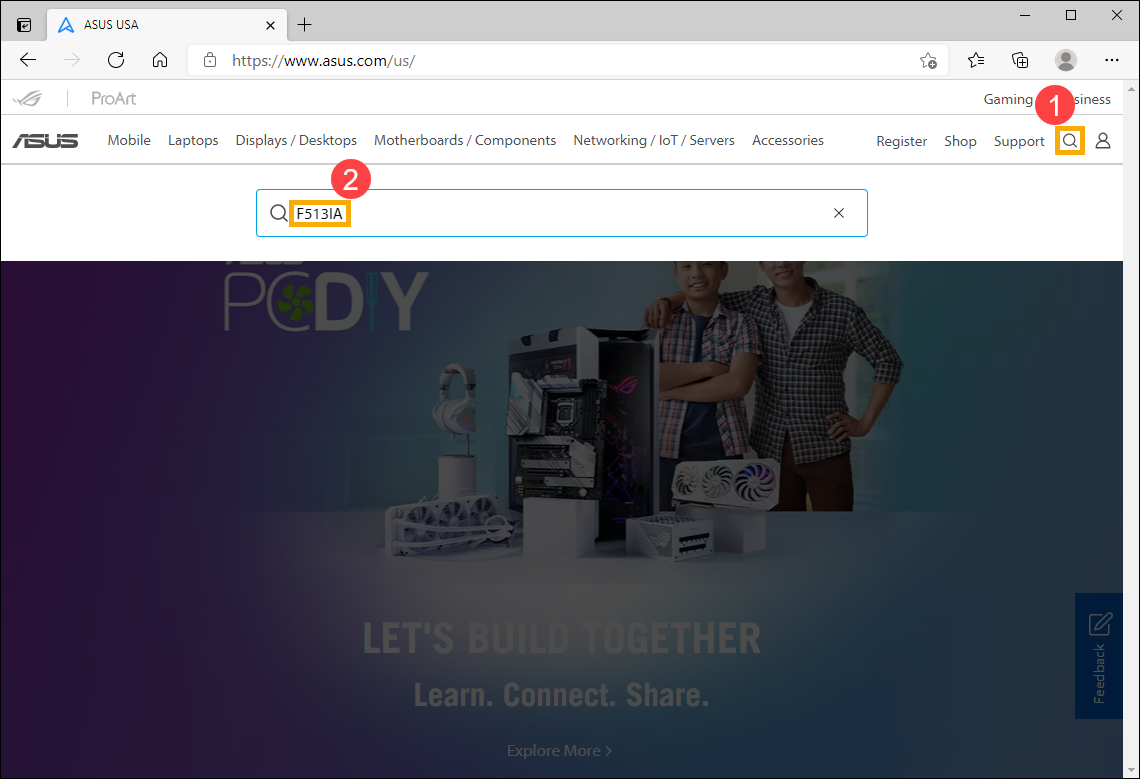
- Selectați [Aflați mai multe] ③.
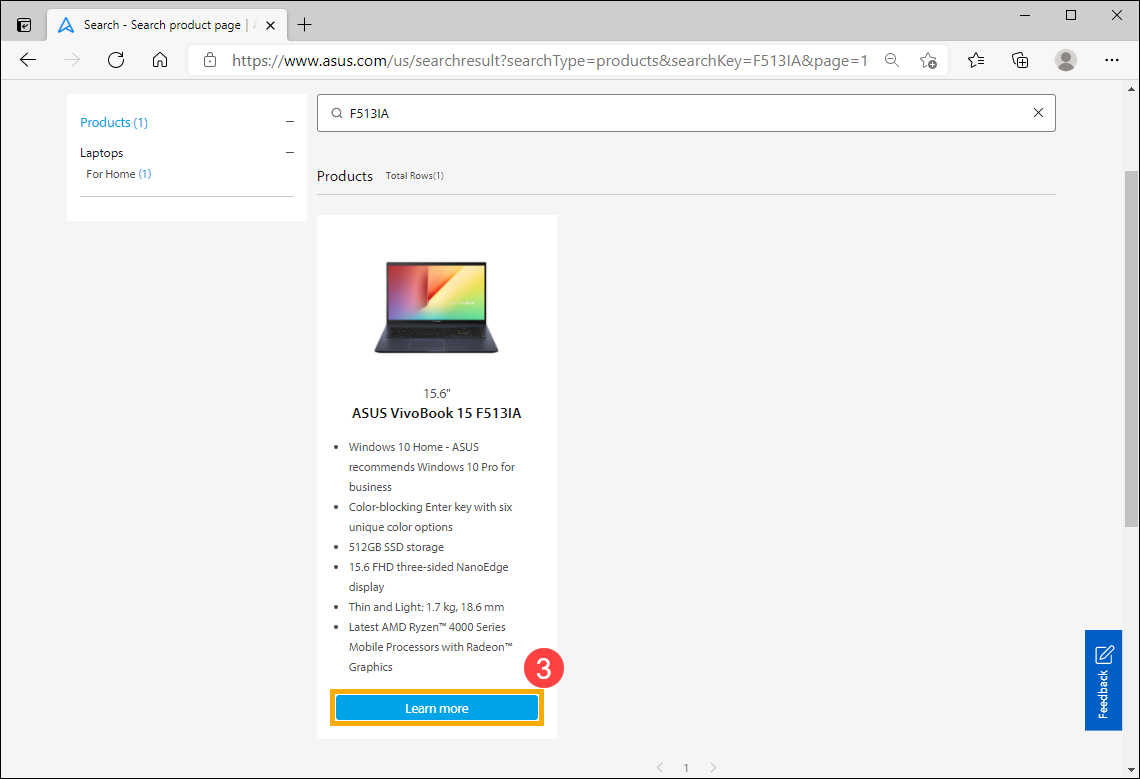
- După ce ați intrat în pagina produsului, selectați [Specificații tehnice] ④.
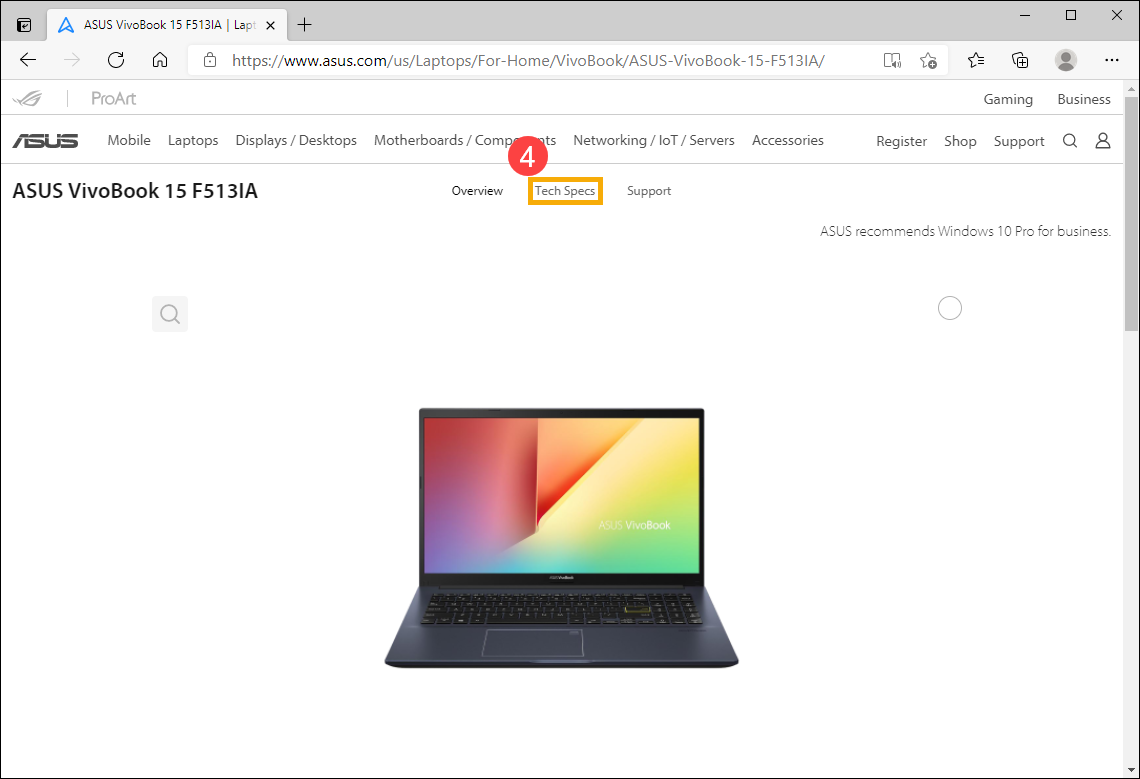
- În pagina Specificații tehnice, puteți găsi specificațiile Memorie și Unități stocare în secțiunea Memorie, precum și stocare.
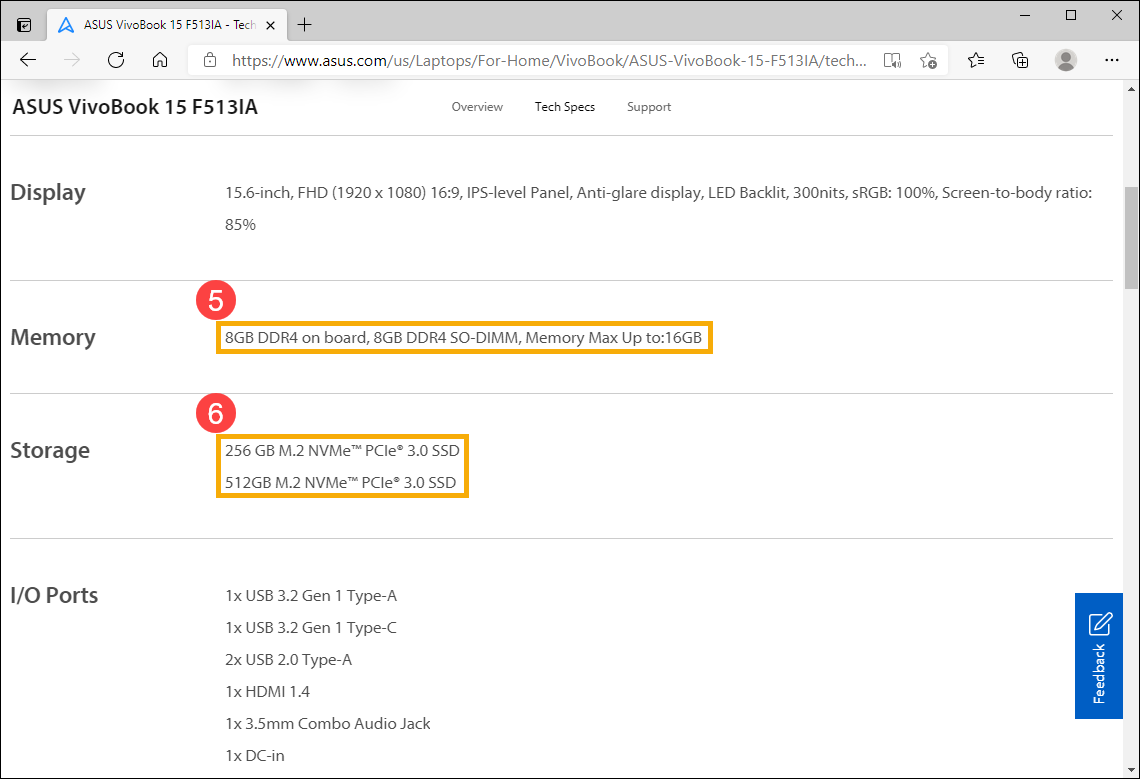
- Memorie④: poate fi extinsă până la 16 GB. Există 8 GB de memorie la bord care nu poate fi înlocuită, iar memoria SO-DIMM (modul de memorie) poate fi extinsă până la 8 GB.
- SSD (unitate SSD) ⑥: poate suporta până la 256 GB (PCIe Gen3 x2).
※ Notă: Dacă aveți nevoie de extindere componente, vă rugăm să contactați centrul de service autorizat ASUS local pentru consultare.
Verificați informatiile despre memoria și spațiul de stocare instalate curent.
Metoda 1: Verificați capacitatea memoriei și a unităților prin intermediul informațiilor despre sistem în MyASUS
- Tastați și căutați [MyASUS] în bara de căutare Windows①, apoi faceți clic pe [Deschidere] ②. (Ilustrația de căutare din partea stângă de mai jos este în Windows 11, iar partea dreaptă este Windows 10.)
Dacă nu se afișează niciun rezultat, înseamnă că este posibil ca pe computerul dvs. să nu fie instalat, consultați Cum se instalează MyASUS.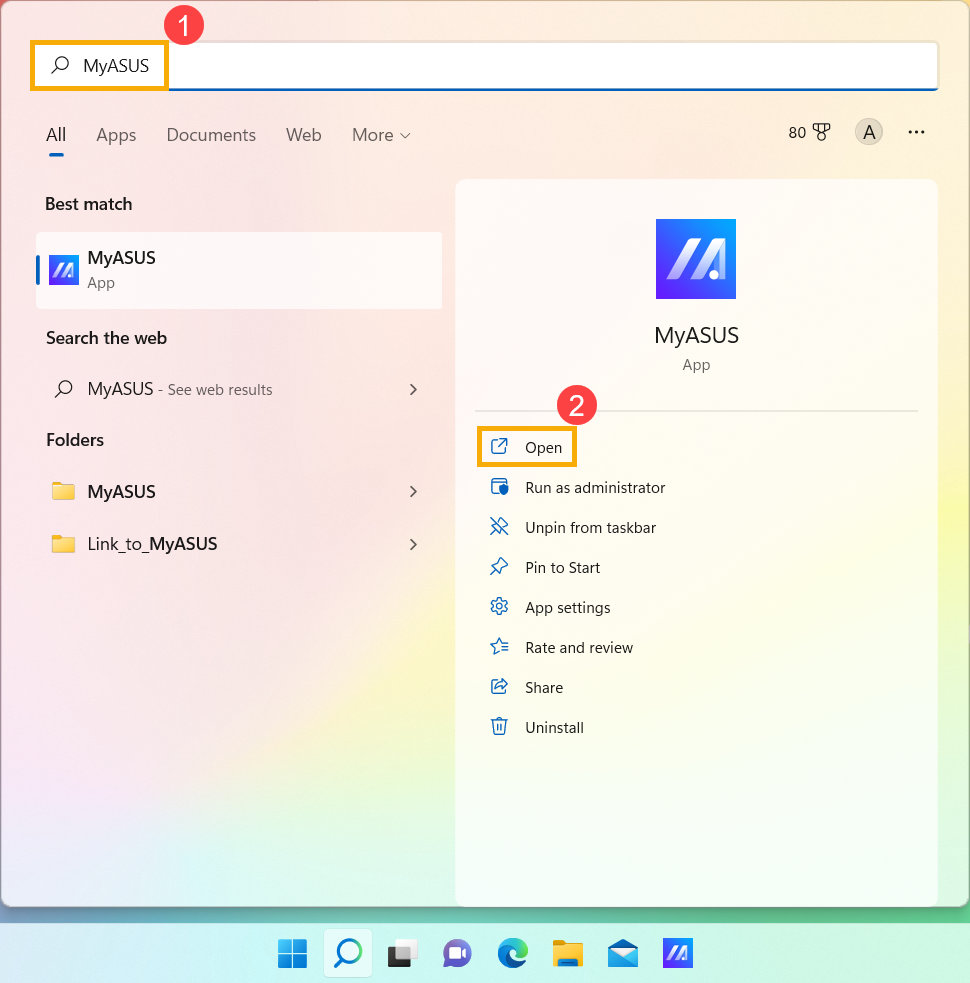
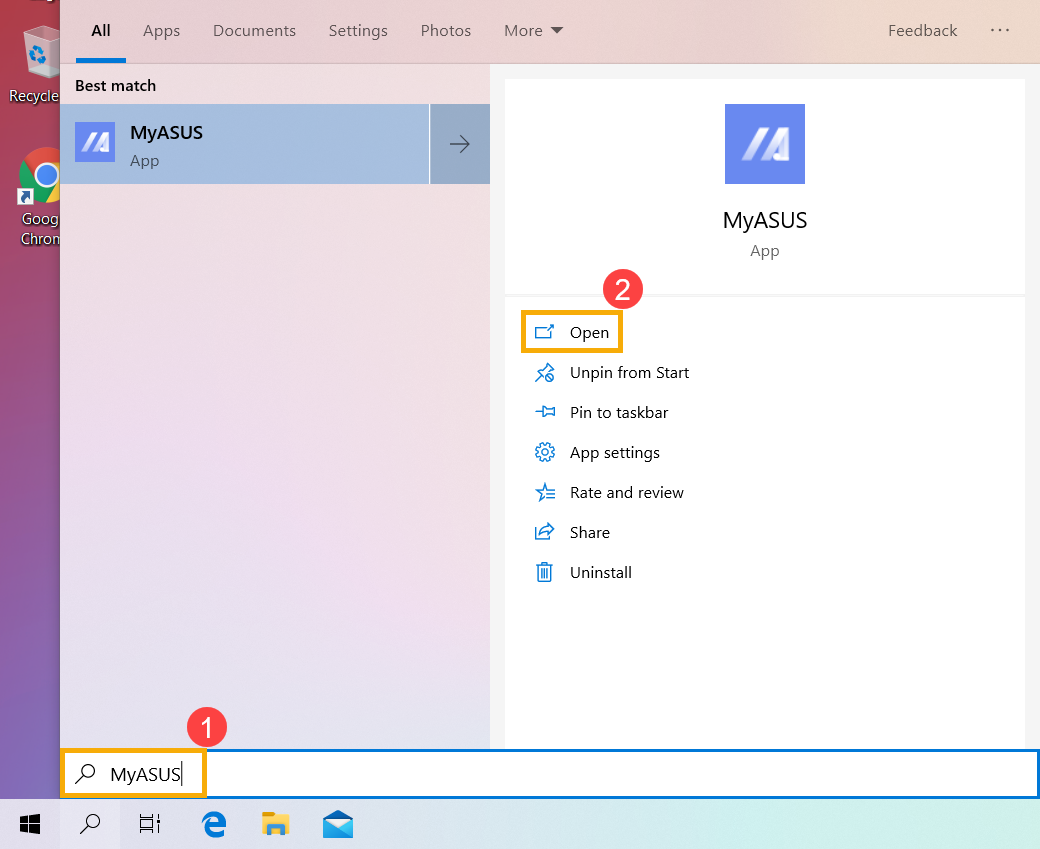
- Select [System info]③.
Notă: Dacă nu există această pagină (Acasă) în MyASUS, asta înseamnă că computerul dvs. nu acceptă această funcție, vă rugăm să ignorați acest pas și să mergeți la Metoda 2: Verificați capacitatea memoriei și a unității de stocare prin intermediul informațiilor despre sistem în Windows. Aici puteți afla mai multe despre De ce pot vedea doar funcția „Asistență clienți” în aplicația MyASUS.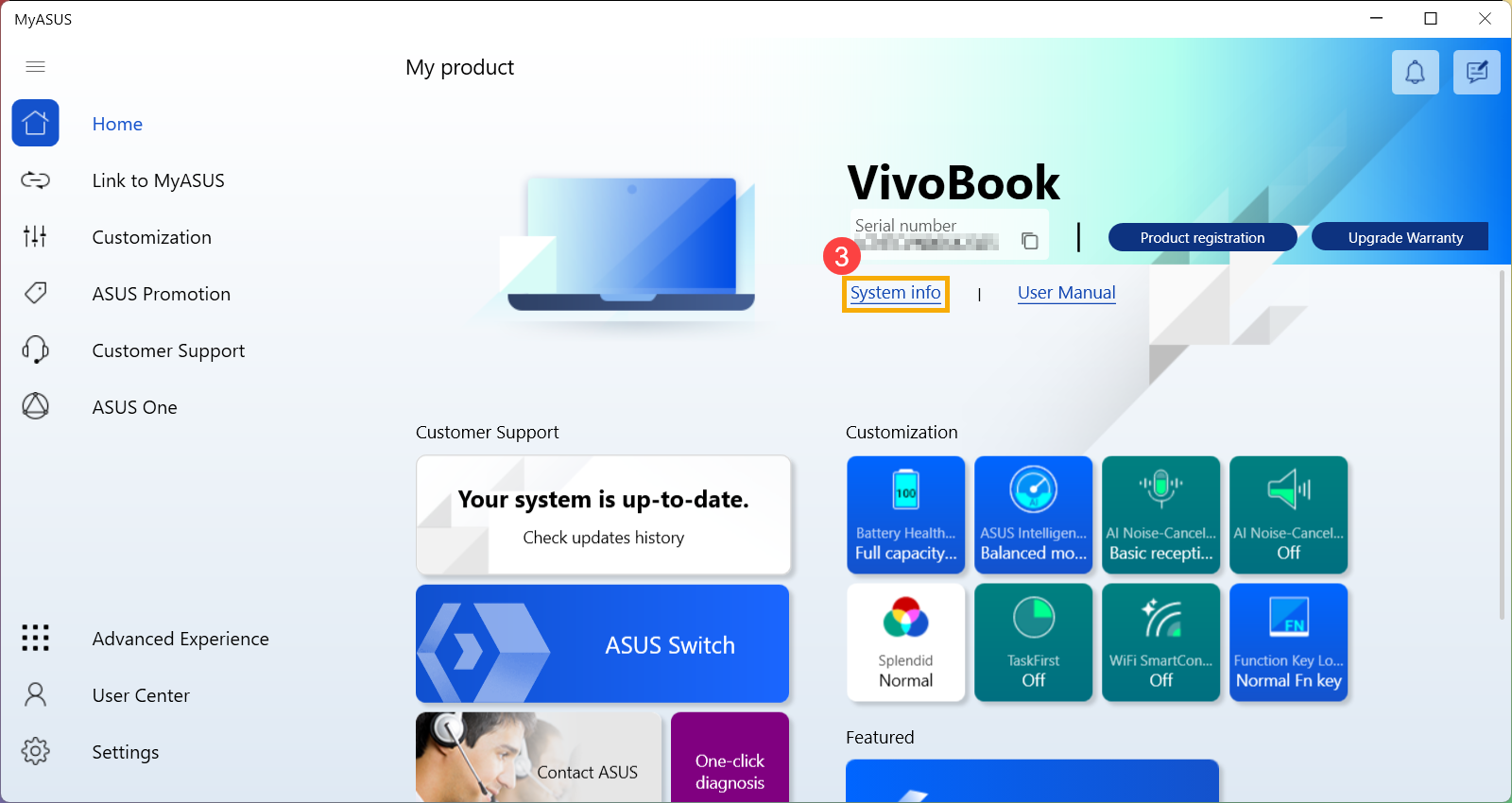
- Veți găsi capacitatea memoriei și a unității de stocare instalate în secțiunea hardware sistem④.
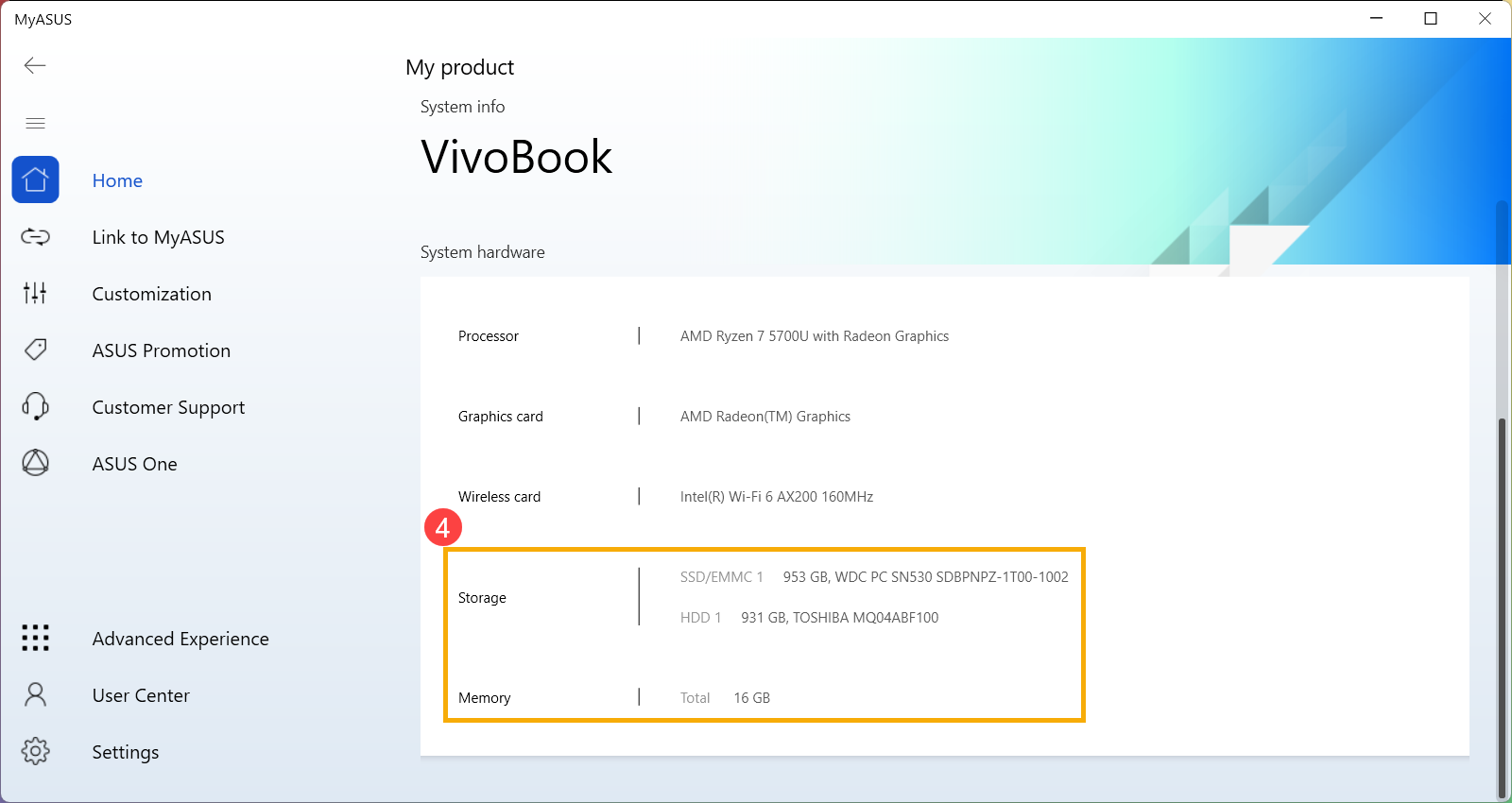
Metoda 2: Verificați capacitatea memoriei și a unităților de stocare prin intermediul informațiilor despre sistem în Windows
- Tastați și căutați [Informații sistem] în bara de căutare Windows①, apoi faceți clic pe [Deschidere] ②. (Ilustrația de căutare din partea stângă de mai jos este în Windows 11, iar partea dreaptă este Windows 10.)
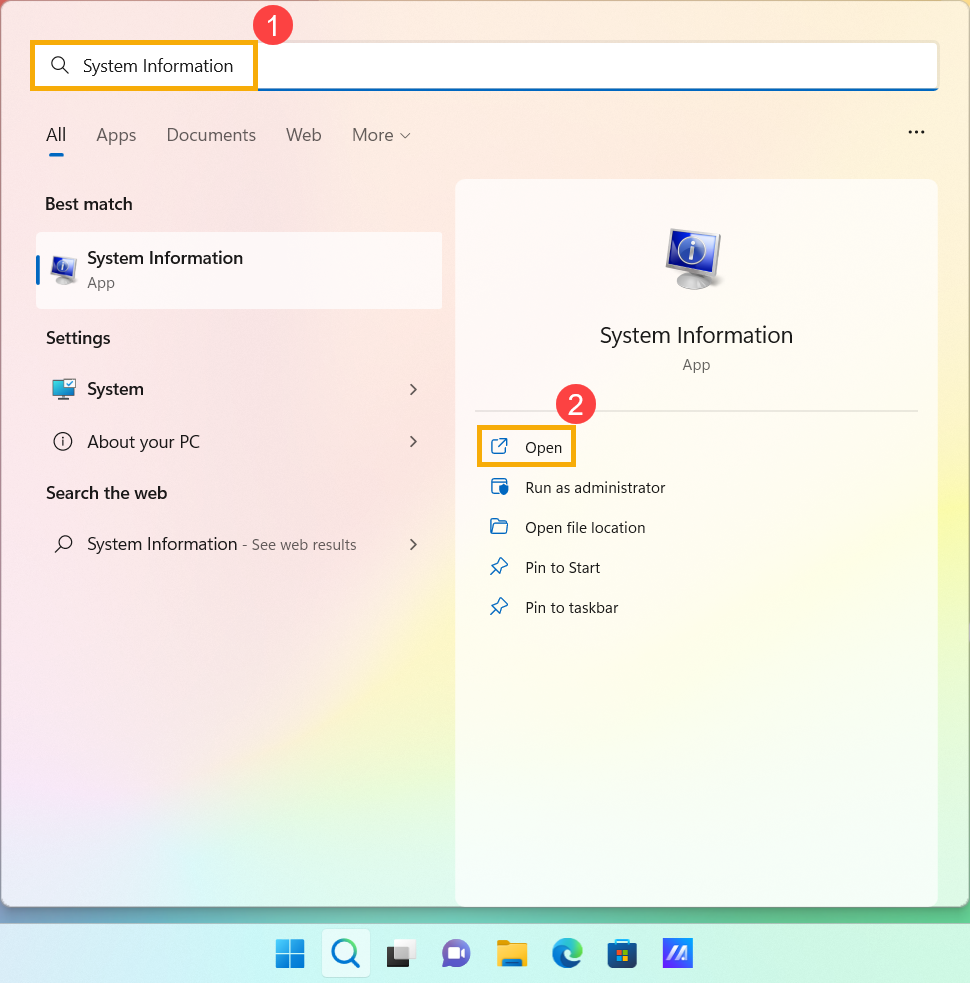
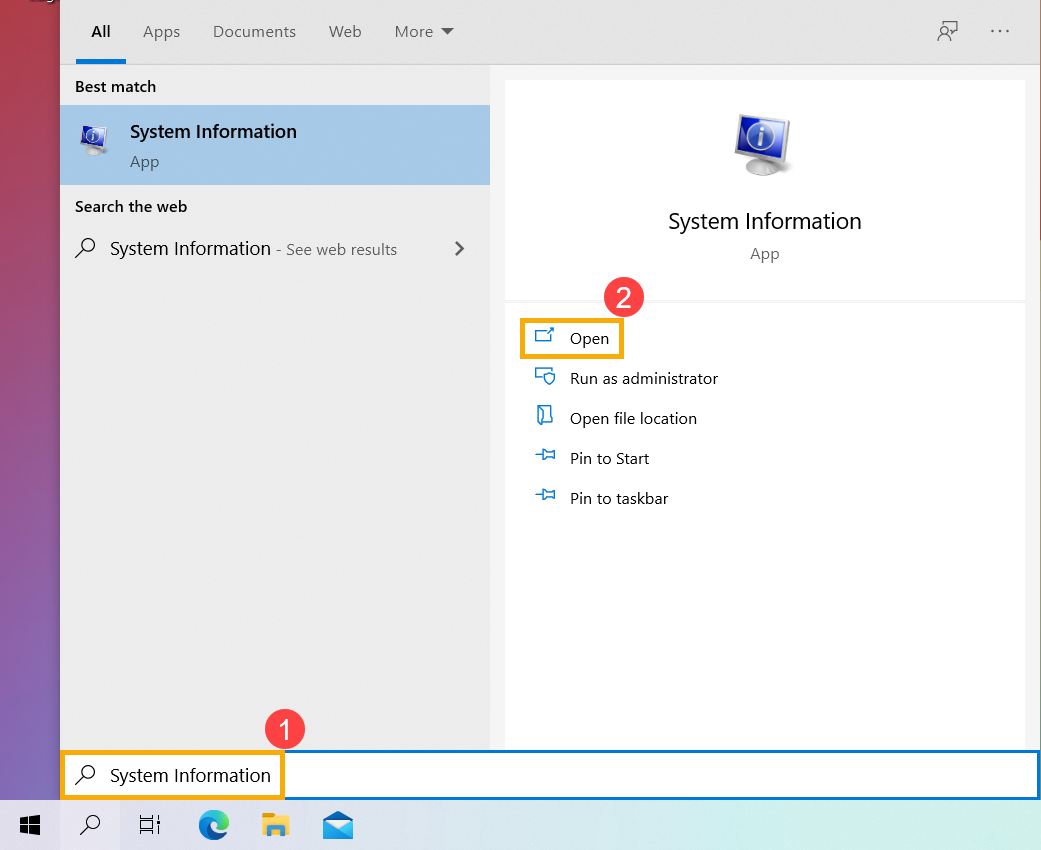
- După ce se deschide fereastra System Information, puteți găsi capacitatea instalată a memoriei în secțiunea Installed Physical Memory section③.
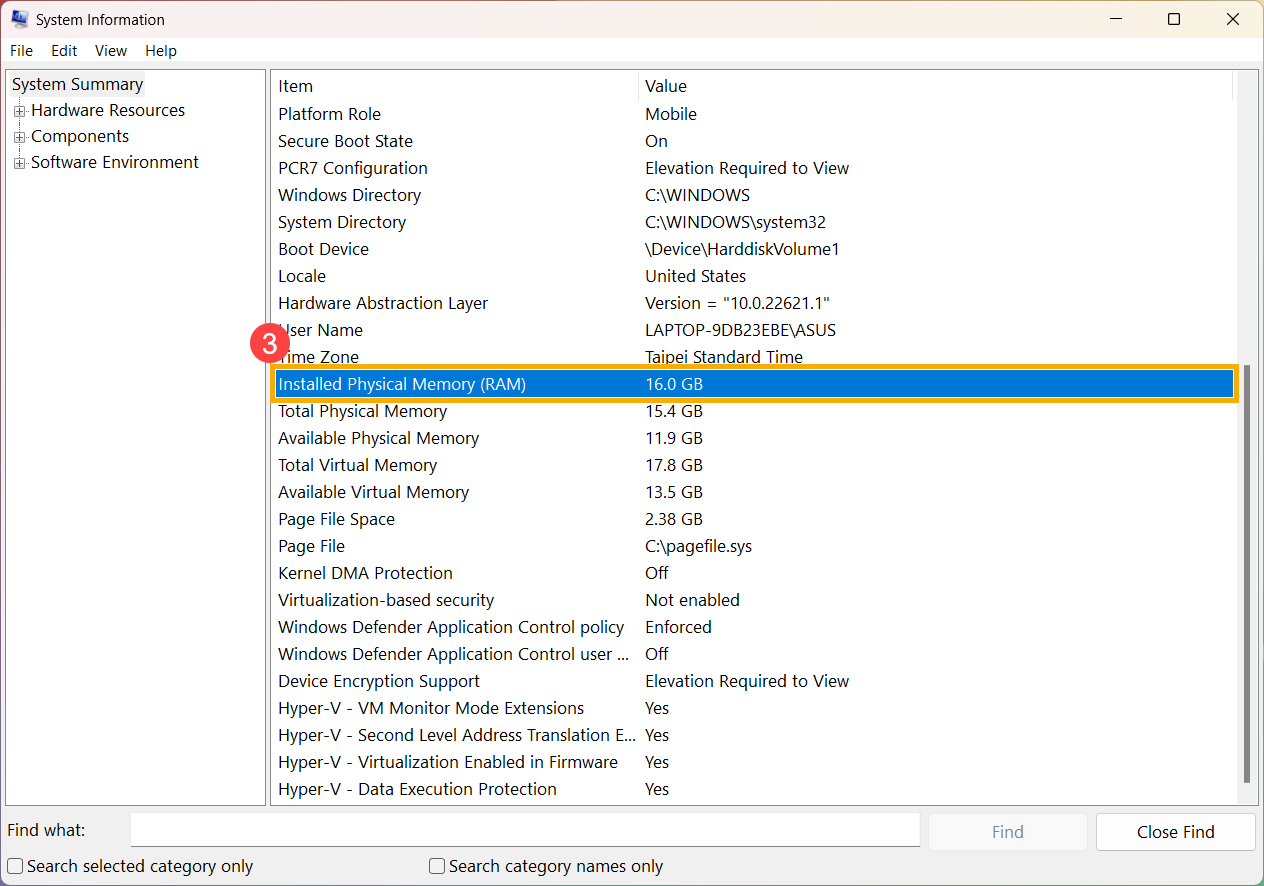
- În Rezumatul sistemului situat în partea stângă, faceți dublu clic pe [Componente]④ , apoi faceți dublu clic pe [Stocare]⑤ și selectați [Discuri]⑥ pentru a găsi capacitatea instalată a stocării în secțiunea Dimensiune⑦.
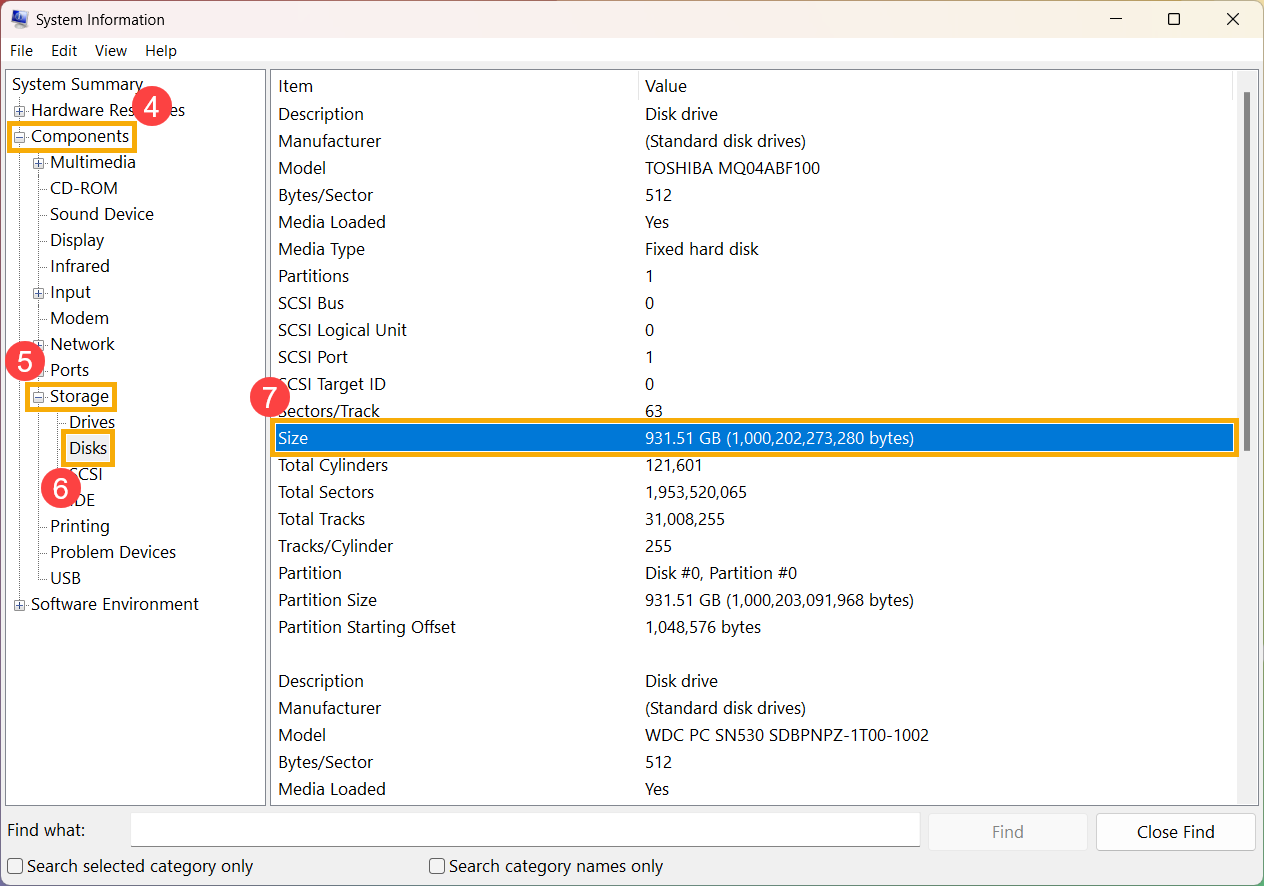
Notă: Dacă doriți să verificați dacă unitatea instalată este SSD, tastați și căutați [Defragmentare și optimizare unități] în bara de căutare Windows⑧, apoi faceți clic pe [Open]⑨. (Ilustrația de căutare din partea stângă de mai jos este în Windows 11, iar partea dreaptă este Windows 10.)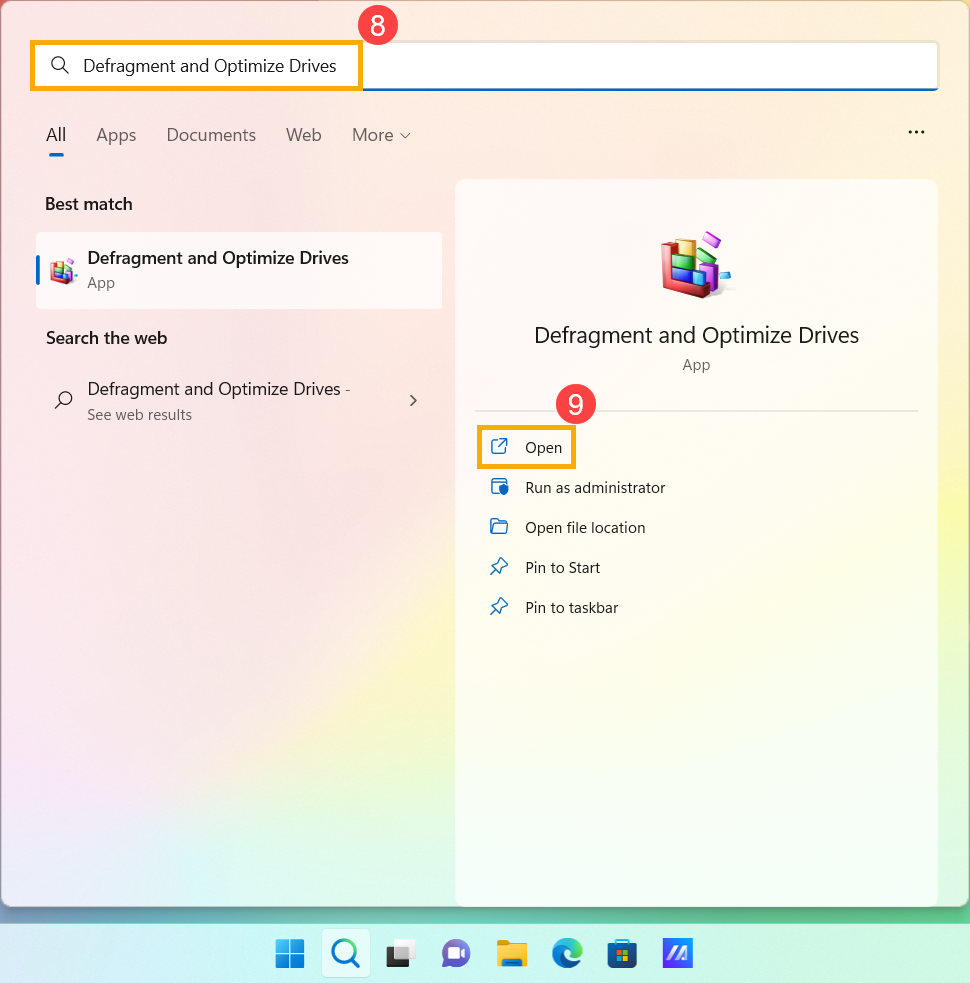
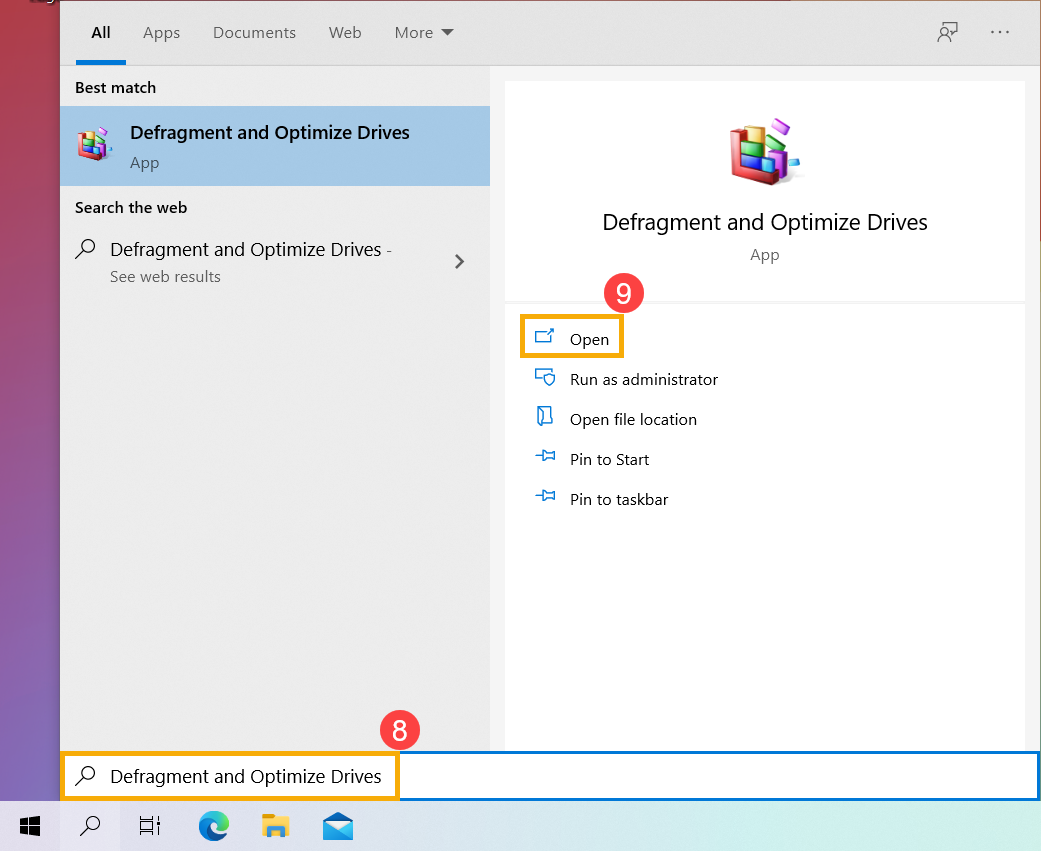
Veți putea verifica care dintre ele este SSD în secțiunea Tip media⑩.